Excelでテキストを含むセルを数える方法
Excelはどこにでもあります。データ分析や文書作成に役立つ強力なツールとして、私たちは仕事や日常生活でよく使用します。場合によっては、データ分析を行うためにデータをより深く理解する必要があります。このチュートリアルでは、Excelでテキストを含むセルを数える複数の方法を紹介します。
COUNTIF/COUNTIFS関数 + ワイルドカード文字を使用してExcelでテキストを含むセルを数える
SUMPRODUCT + ISTEXT関数を使用してExcelでテキストを含むセルを数える
COUNTIF関数を使用してExcelで特定のテキストを含むセルを数える
Kutools for Excelを使用して簡単に特定のテキストを含むセルを数える
COUNTIF/COUNTIFS関数 + ワイルドカード文字を使用してExcelでテキストを含むセルを数える
COUNTIF関数を使用して任意のテキストを含むセルを数える
任意のテキストを含むセルを数えるには、 COUNTIF関数の中でアスタリスク記号(*)を使用します。COUNTIF関数の構文は次のとおりです:
アスタリスク(*)は任意の文字列に一致するワイルドカードであるため、この数式はすべてのテキストを含むセルを数えます。
例えば、下記のようにA2:A15の範囲でテキストを含むセルを数えるには、空いているセルに以下の数式を入力し、Enterキーを押して結果を得ます。
=COUNTIF(A2:A15, "*")
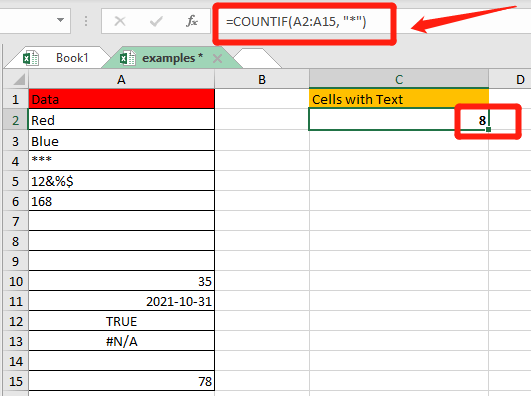
- テキストとしてカウントされないものは?
- 任意のテキストを含むセル;
- 特殊文字;
- テキスト形式の数字;
- 空文字列(="")、アポストロフィ(‘)、スペースが含まれる視覚的に空白のセル。
- テキストとしてカウントされないものは?
- 数字;
- 日付;
- TrueおよびFalseの論理値;
- エラー;
- 空白セル。
この場合、サンプルワークシートでなぜ 8つのセルがテキストを含んでいるのかが明確にわかります。

COUNTIF関数でテキストがないセルを数える
データ範囲内でテキストを含まないセルを数えるには、COUNTIF関数で等しくない論理演算子(<>)とアスタリスク記号(*)を使用します。構文は次のとおりです:
等しくない論理演算子(<>)とアスタリスク記号(*)は「任意の文字列ではない」ことを意味するため、この数式はテキストを含まないセルを数えます。
例えば、A2:A15の範囲でテキストがないセルを数えるには、空いているセルに以下の数式を入力し、Enterキーを押して結果を得ます。
=COUNTIF(A2:A15,"<>*")

これにより、非テキスト値を含むセルの数が得られます。
COUNTIFS関数を使用して視覚的に空白のセルを除外したテキストを含むセルを数える
視覚的に空白のセルを除外してテキストを含むセルを数えるには、数式の中でアスタリスク記号(*)、疑問符(?)、および等しくない(<>)論理演算子を使用します。構文は次のとおりです:
疑問符記号(?)は任意の1文字に一致し、アスタリスク記号(*)は任意の文字列に一致します。アスタリスクで囲まれた疑問符(*?*)は、少なくとも1文字がセル内に存在することを意味するため、空文字列やアポストロフィはカウントされません。
等しくない記号(<>)に加えて1つのスペースは、スペース文字を含むセルをカウントしないことを意味します。
例えば、A2:A15の範囲で視覚的に空白のセルを除いたテキストを含むセルを数えるには、空いているセルに以下の数式を入力し、Enterキーを押して結果を得ます。
=COUNTIFS(A2:A15,"*?*", A2:A15, "<> ")
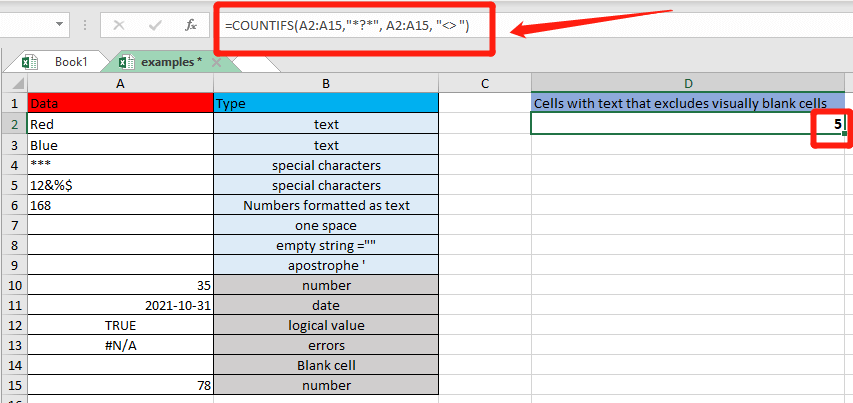
これにより、表示可能なテキストのみを含むセルの数が得られます。
√ 注意:- COUNTIFS関数は複数の条件をサポートしています。上記の例では、テキストを含むセルを数え、スペース1つ、空文字列、アポストロフィだけを持つセル(これらすべてがセルを空白に見せる)を除外しています。
- テキストを含むセルを数え、スペース1つだけを持つセルをカウントしない場合、構文は = COUNTIFS(範囲,"*", 範囲, "<> ") となります。
SUMPRODUCT + ISTEXT関数を使用してExcelでテキストを含むセルを数える
テキスト値を含むセルを数えるもう一つの方法は、SUMPRODUCT関数とISTEXT関数を組み合わせて使用することです。構文は次のとおりです:
ISTEXT関数は、セルにテキストまたは非テキストが含まれている場合にTRUEまたはFALSEを返します。最初の構文での二重否定(--)と、2番目の構文での乗算操作は、TRUEとFALSEを数値の1と0に変換する2つの方法です。
その後、 SUMPRODUCT関数は検索範囲内のすべての1と0の合計を返し、最終的なカウントを提供します。
この場合、A2:A15の範囲でテキストを含むセルを数えるには、空いているセルに以下の数式を入力し、Enterキーを押して結果を得ます。
=SUMPRODUCT(--ISTEXT(A2:A15))
または=SUMPRODUCT(ISTEXT(A2:A15)*1)


どの構文を使用しても、返される結果は8になります。
COUNTIF関数を使用してExcelで特定のテキストを含むセルを数える
完全一致で特定のテキストを含むセルを数える
COUNTIF関数で完全一致を行うには、数式の第2引数に引用符で囲んだ完全なテキストを入力します。以下はその構文です:
Excelの数式にテキストを追加するには、引用符(“…”)で囲む必要があります。
例えば、A2:A10の範囲で「pen」または「pencil」という単語を正確に含むセルの数を調べたい場合は、空いているセルに以下の数式を入力し、Enterキーを押して結果を得ます。
=COUNTIF(A2:A10, "pen")
または=COUNTIF(A2:A10, "pencil")
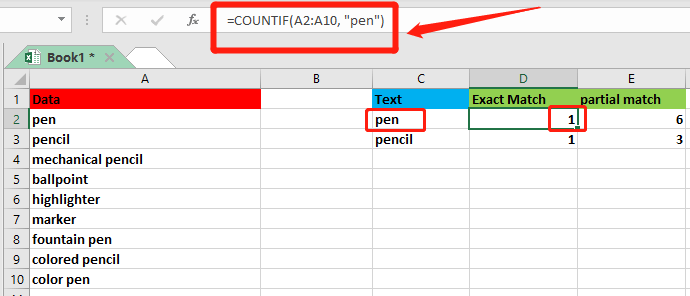
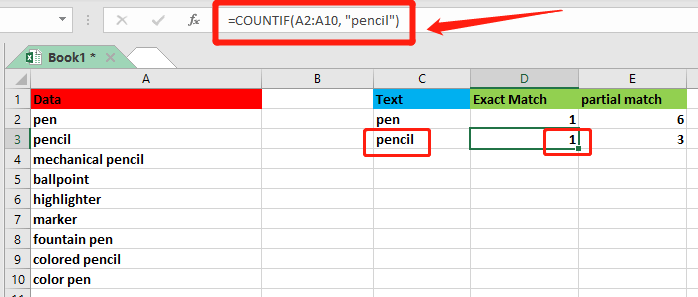
部分一致で特定のテキストを含むセルを数える
部分一致でセルを数えるには、テキストを2つのアスタリスク(*)で囲み、引用符(“”)で囲みます。これにより、COUNTIFはそのテキストを含むすべてのセルと、その前後にあるものを数えます。以下はその 構文です:
この場合、A2:A10の範囲で「pen」または「pencil」が内容の一部として任意の位置に含まれるセルの数を調べたい場合は、空いているセルに以下の数式を入力し、Enterキーを押して結果を得ます。
=COUNTIF(A2:A10, "*pen*")
または=COUNTIF(A2:A10, "*pencil*")

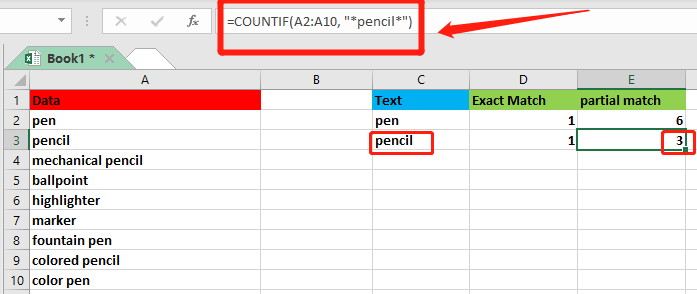
√ 注意:COUNTIFは大文字小文字を区別しません。
Kutools for Excelを使用して簡単に特定のテキストを含むセルを数える
数式を使用してテキストを含むセルを数える他に、Kutools for Excel の「特定のセルを選択する」機能を使用して、Excelで特定のテキストを含むセルを迅速に数えたり選択したりできます。
完全一致または部分一致で特定のテキストを含むセルを数えたい場合でも、私たちのKutools for Excelがあなたの目標を簡単に達成するのに役立ちます。
無料で Kutools for Excel をインストールした後、それがどのように機能するかを見てみましょう!
Kutoolsを使用して特定のテキストと完全一致するセルを数え、選択する
この場合、A2:A10の範囲で「pen」というテキストを正確に含むセルの数を調べたいとします。

1. 特定のテキストを含むセルを数えたい範囲を選択します。
2. Kutools > 選択 > 特定のセルを選択する をクリックします。

3. 「特定のセルを選択する」ダイアログボックスで、次の操作を行います:
- 選択タイプセクションで「セル」オプションを選択します;
- 特定タイプセクションで、ドロップダウンリストから「等しい」を選択し、テキストボックスに pen を入力します;
- OKボタンをクリックします。すると、条件に一致するセルの数を知らせるプロンプトボックスが表示されます。

- プロンプトボックスのOKボタンをクリックすると、すべての該当するセルが同時にExcelで選択されます。
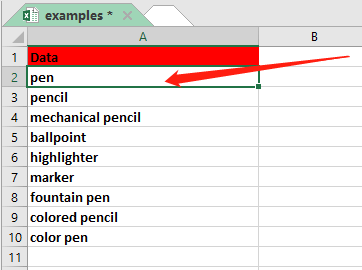
Kutoolsを使用して特定のテキストと部分一致するセルを数え、選択する
A2:A10の範囲で「pen」という単語が内容の一部として任意の位置に含まれるセルの数を数えたいとします。手順は最後のものと似ています。
1. 特定のテキストを含むセルの数を数えたい範囲を選択します。
2. Kutools > 選択 > 特定のセルを選択する をクリックします。

3. 「特定のセルを選択する」ダイアログボックスで、次の操作を行います:
- 選択タイプセクションで「セル」オプションを選択します;
- 特定タイプセクションで、ドロップダウンリストから「含む」を選択し、テキストボックスに pen を入力します;
- OKボタンをクリックします。すると、条件に一致するセルの数を知らせる プロンプトボックスが表示されます。
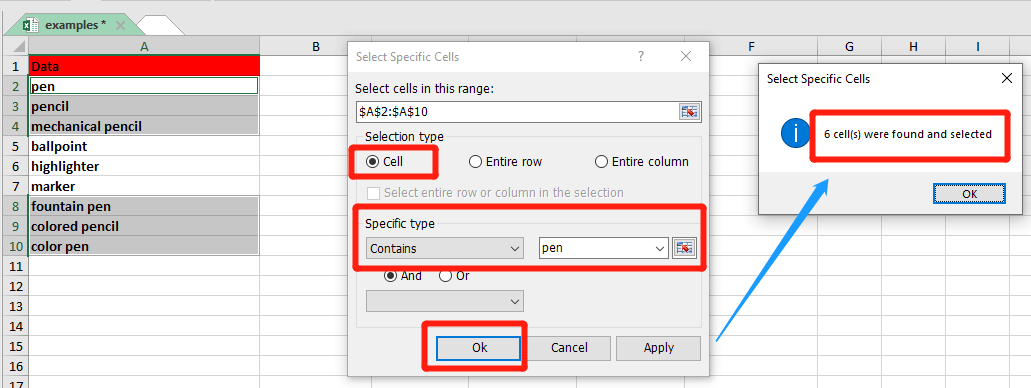
- プロンプトボックスのOKボタンをクリックすると、すべての該当するセルが同時にExcelで選択されます。

最高のOffice生産性ツール
Kutools for Excel は、ほとんどの問題を解決し、生産性を80%向上させます。
- スーパー数式バー(複数行のテキストや数式を簡単に編集可能); 閲覧レイアウト(多数のセルを簡単に読み取り・編集可能); フィルター範囲への貼り付け...
- セル/行/列を結合してデータを保持; セル内容を分割; 重複する行を統合して合計/平均を計算... 重複セルを防止; 範囲を比較...
- 重複または一意の行を選択; 空白行を選択(すべてのセルが空); スーパー検索および多くのワークブックでのあいまい検索; ランダム選択...
- 数式参照を変更せずに複数のセルを正確にコピー; 複数のシートへの自動参照作成; 箇条書き、チェックボックスなどを挿入...
- お気に入りの数式、範囲、グラフ、画像を素早く挿入; パスワードでセルを暗号化; メーリングリストを作成してメールを送信...
- テキストの抽出、テキストの追加、特定の位置の文字を削除、スペースを削除; ページング小計の作成と印刷; セルの内容とコメント間の変換...
- スーパーフィルター(他のシートにフィルタースキームを保存して適用); 月/週/日ごとの高度な並べ替え、頻度など; 太字、斜体による特殊フィルタリング...
- ワークブックとワークシートを統合; 主キーカラムに基づいてテーブルをマージ; データを複数のシートに分割; xls、xlsx、PDFの一括変換...
- ピボットテーブルのグループ化(週番号、曜日など)... ロックされたセルとロックされていないセルを異なる色で表示; 数式/名前を持つセルをハイライト...

- Word、Excel、PowerPoint、Publisher、Access、Visio、Projectでタブ付き編集と閲覧を有効化します。
- 新しいウィンドウではなく、同じウィンドウ内の新しいタブで複数のドキュメントを開き、作成します。
- 生産性を50%向上させ、毎日数百回のマウスクリックを削減します!
